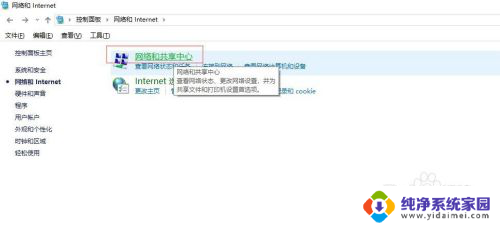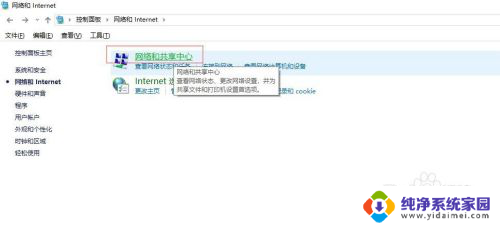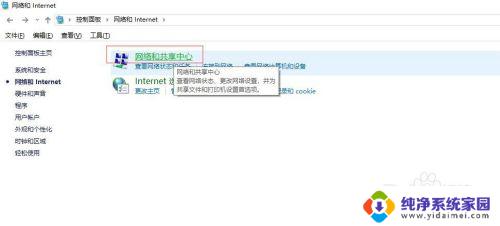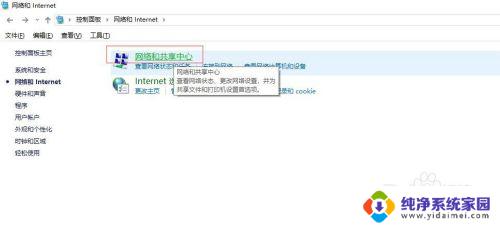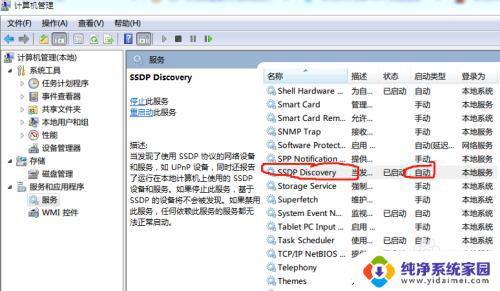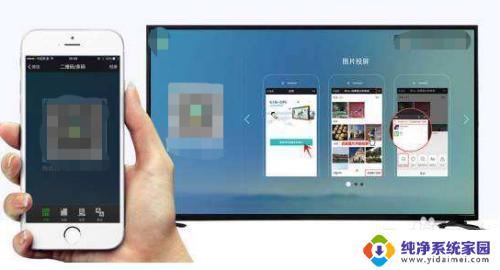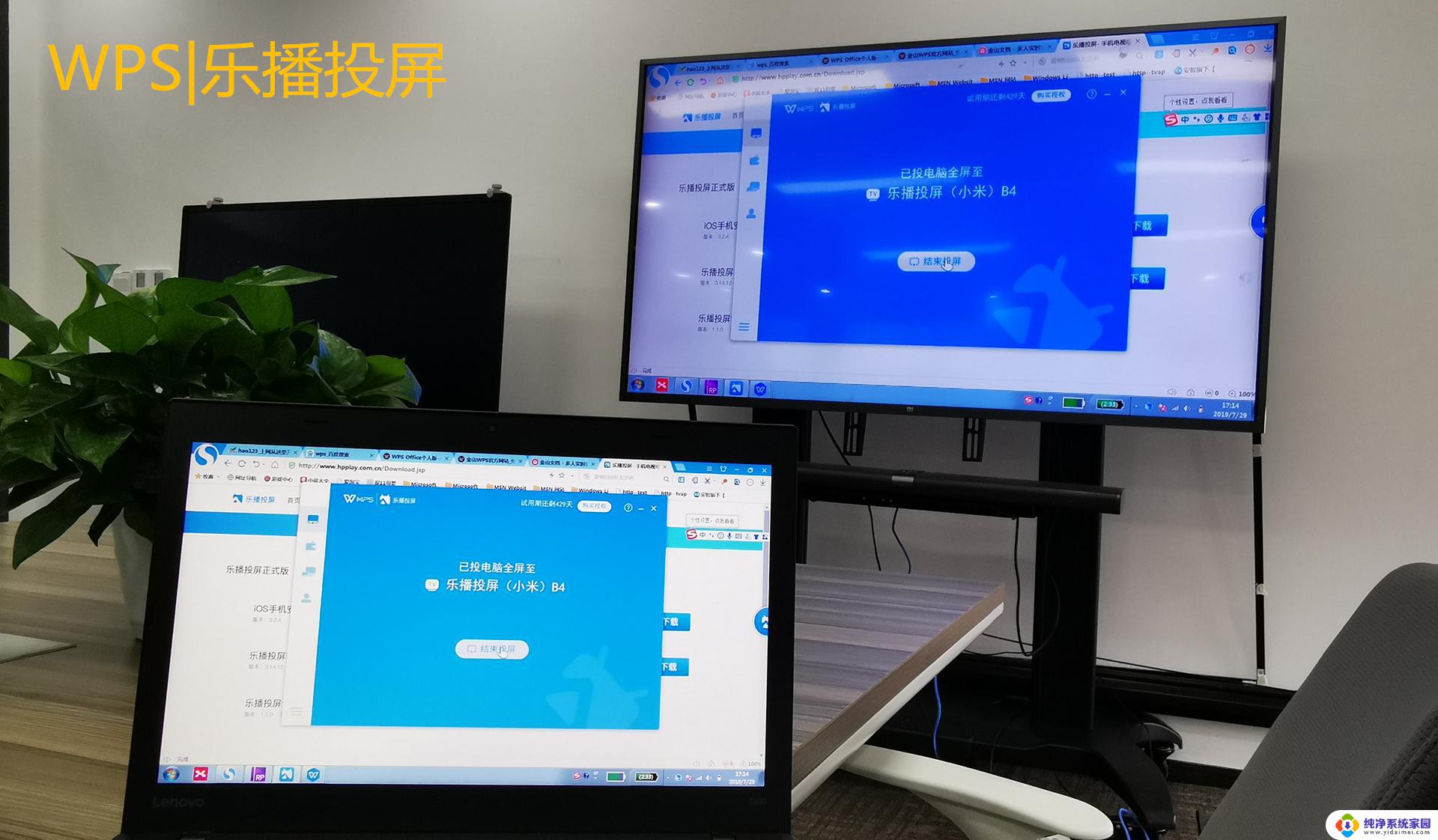win7电脑怎么投屏到电视 win7如何将电脑无线投屏到电视
更新时间:2023-11-29 14:36:40作者:yang
win7电脑怎么投屏到电视,在现代科技的发展下,将电脑无线投屏到电视成为了一种便捷的方式,让我们享受更大屏幕的视觉盛宴,而在众多操作系统中,Win7系统也提供了一种简单而有效的方法来实现这一目标。通过将Win7电脑与电视连接,用户可以将电脑上的内容无线传输到电视屏幕上,无论是观看电影、播放游戏,还是分享照片和视频,都能够更好地展现。接下来本文将详细介绍Win7电脑如何投屏到电视,让我们一起来了解这一操作方法吧。
具体方法:
1.在电脑的控制面板中,找到【网络和Internet】—【网络共享中心】。见图:
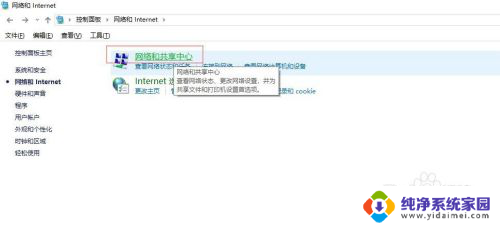
2.点击打开左上方的【更改高级共享设置】或者是直接右键【网上邻居】—【网络共享中心】—【更改高级共享设置】。见图:
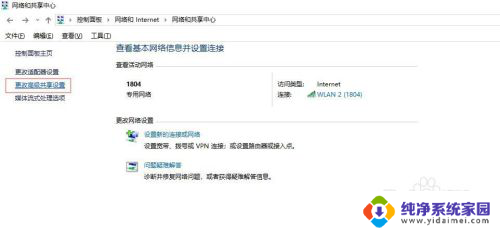
3.下滑找到【流媒体选项】,点击启用流媒体。见图:
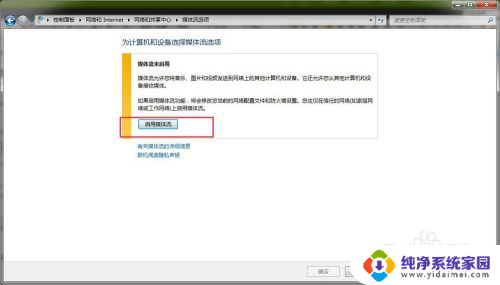
4.点击“选择媒体流选项...”。见图:
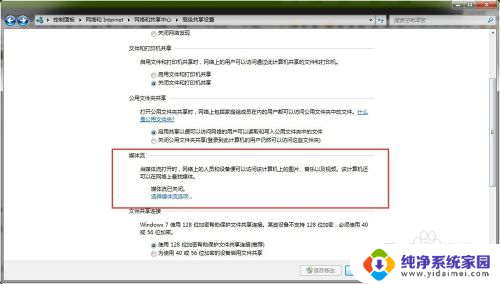
5.在自定义选项下全部设置为“已允许”状态,再点击“确定”按钮。见图:
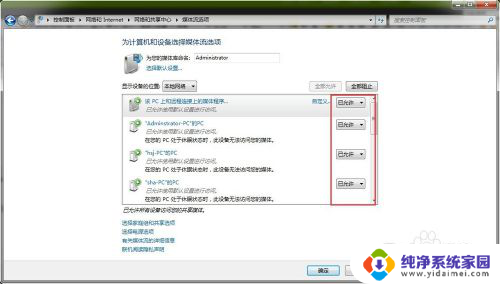
以上就是win7电脑怎么投屏到电视的全部内容,碰到同样情况的朋友们赶紧参照小编的方法来处理吧,希望能够对大家有所帮助。